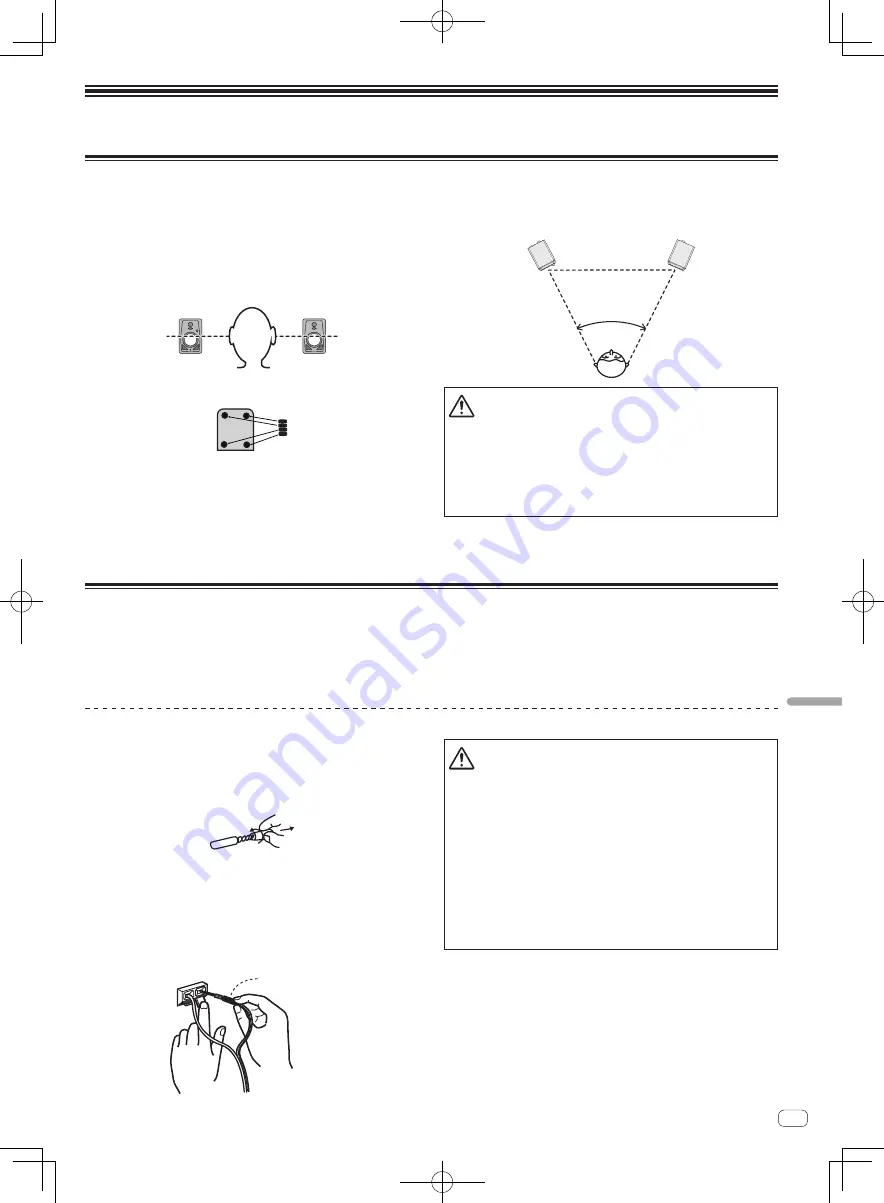
Pt
5
Português
Instalação e ligações
Procedimento de instalação
O som reproduzido por uma coluna é subtilmente influenciado pelas
condições da sala de audição. Para criar um ambiente de audição ideal,
antes de começar a instalação propriamente dita, tenha em conta as
condições do local que vai ser utilizado.
!
Coloque as colunas ao nível dos ouvidos.
!
Para obter um efeito de som estéreo natural, deve instalar as colu-
nas direita e esquerda em posições simétricas e equidistantes da
posição de audição.
!
Fixe as almofadas fornecidas à parte inferior da unidade para evitar
deslizes.
AVISO
Guarde as peças pequenas fora do alcance das
crianças. Se forem engolidas acidentalmente, contacte
imediatamente um médico.
D41-6-4_A3_Pt
!
Instale as colunas voltadas para dentro, fazendo um ângulo total
de 60 graus em relação à posição de audição, 30 graus para cada
coluna esquerda e direita.
50 ° a 60 °
ADVERTÊNCIA
Para garantir um arrefecimento adequado, assegure-se de que há
espaço suficiente entre as colunas e entre estas e paredes ou outros
componentes que estejam nas proximidades (no mínimo, 15 cm ou
mais, acima, atrás e à direita e esquerda de cada coluna). Se deixar
espaço insuficiente entre as colunas e as paredes ou outros compo-
nentes, pode ocorrer uma subida da temperatura interior, provocando
danos ou avarias.
Ligações
!
Certifique-se de que desliga a energia e o cabo de alimentação da
tomada, sempre que fizer ou alterar ligações.
!
Consulte as instruções de funcionamento do componente a ligar.
!
Ligue o fio elétrico depois de terminar de fazer todas as ligações
entre os dispositivos.
!
Certifique-se de que utiliza o cabo de alimentação incluído.
!
Tenha cuidado com a regulação do volume, porque os sinais emi-
tidos a partir do terminal
[INPUT 1]
, do terminal
[INPUT 2]
e de
Bluetooth
são misturados.
Ligar cabos
Ligue o cabo de coluna incluído às colunas.
1 Descarne cerca de 1 cm da cabeça do cabo de coluna
incluído e retire o isolante exposto.
Depois de retirar o isolante, torça completamente os fios do núcleo.
2 Ligue o cabo de coluna incluído aos terminais das
colunas nos lados ESQUERDO e DIREITO.
3 Introduza os fios do núcleo nos terminais, ao mesmo
tempo que pressiona a patilha no terminal da coluna.
Ligue o cabo de coluna com a linha vermelha ao te (vermelho) e
o cabo de coluna sem linha vermelha ao terminal – (preto).
Vermelho
+
Preto
−
Com a linha vermelha
ADVERTÊNCIA
!
Depois de fazer a ligação aos terminais, puxe ligeiramente o cabo
de coluna para ter a certeza de que as cabeças do cabo estão bem
presas nos terminais. Uma ligação com folga pode provocar emis-
são de ruído ou interrupções na saída de áudio.
!
Quando ligar o cabo de coluna, torça bem os fios do núcleo e
certifique-se de que não ficam a sair dos terminais das colunas. Se
os fios do núcleo ficarem a sair dos terminais das colunas, podem
entrar em contacto entre si ou com o painel posterior. Isso pode
dar origem a carga excessiva no amplificador, o que resulta na
interrupção do funcionamento ou numa avaria.
!
Se se enganar nas polaridades (+, –) nos lados ESQUERDO e
DIREITO, quando fizer a ligação do cabo às colunas ESQUERDA e
DIREITA, deixa de obter o efeito de som estéreo normal.
Summary of Contents for DM-40BT
Page 65: ...Ru 5 D41 6 4_A1_Ru 60 30 50 60 15 INPUT 1 INPUT 2 Bluetooth 1 1 2 3...
Page 67: ...Ru 7 2 4 2 4 Bluetooth Bluetooth Bluetooth...
Page 71: ...11 Ru...
Page 73: ...Zhtw 3 Groove AAC Qualcomm aptXTM x1 3 5 mm RCA x1 x1 x8...
Page 74: ...Zhtw 4 1 2 3 4 7 8 9 a 5 6 1 3 4 2 POWER 3 4 LEVEL 5 7 6 7 7 4 8 9 Grooves a 3 5 mm...
Page 76: ...Zhtw 6 D41 6 4_A1_Zhtw 60 30 61 71 15 INPUT 1 INPUT 2 1 1 2 LEFT RIGHT 3 LEFT RIGHT LEFT RIGHT...
Page 77: ...Zhtw 7 1 POWER 30 2 2 3 30 2 4 GHz LAN IEEE802 11b g AV HAM...
Page 78: ...Zhtw 8 2 4 GHz 2 4 GHz LAN...
Page 79: ...Zhtw 9 5 AC LEVEL POWER POWER POWER POWER LEVEL LEVEL 30 RCA INPUT 1 INPUT 2...
Page 80: ...10 2 4 GHz LAN A2DP A2DP Zhtw...
Page 82: ...Ja 2 9 DC...
Page 83: ...Ja 3 5 II D3 8 2 4_A1_Ja...
Page 84: ...Ja 4 5 6 5 35 85 D3 4 2 1 7c_A1_Ja K021_A1_Ja K041_A1_Ja AV K026 _A1_Ja...
Page 89: ...Ja 9 2 4 GHz LAN Bluetooth Bluetooth Bluetooth 2 4 GHz 1 2 3 13...
















































